7 correctifs pour le logiciel AMD Adrenalin qui ne fonctionne pas ou ne souvre pas

Vous êtes confronté au problème du logiciel AMD Adrenalin qui ne fonctionne pas ou ne s

Les ordinateurs portables Windows ou les MacBook manquent de mode beauté ou de fonction de retouche pour la plupart des caméras frontales sur les smartphones. Ces modules complémentaires sont principalement basés sur des logiciels, de sorte que n'importe qui peut aller de l'avant et implémenter la même chose sur le système d'exploitation de bureau. Le mode beauté de Zoom (retouche) sur ordinateur et mobile offre la même chose. Voici comment utiliser le mode beauté pendant les appels Zoom.
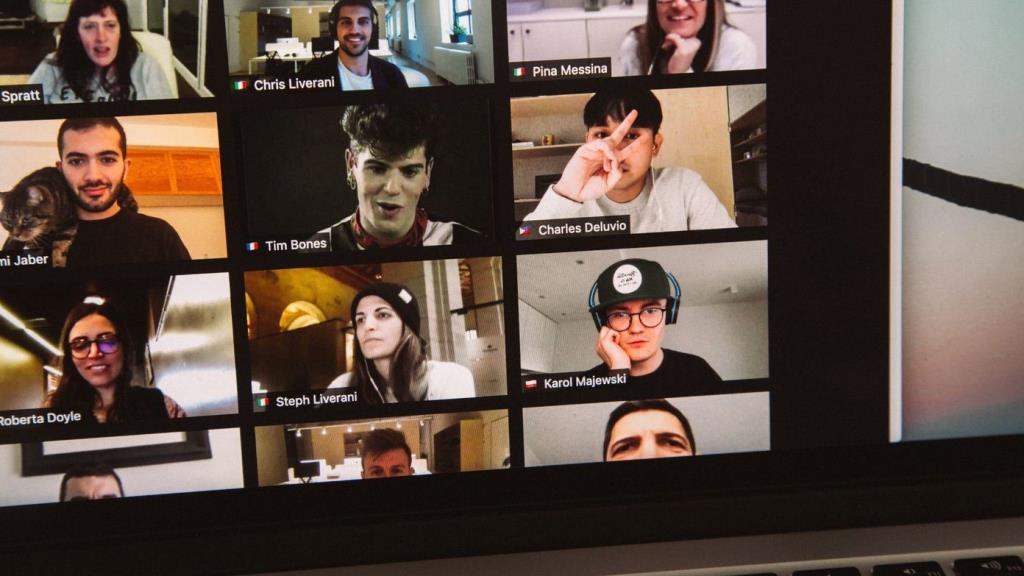
Maintenant que la plupart des réunions sont virtuelles, vous pouvez utiliser le mode beauté pour mieux paraître dans les appels Zoom. En dehors de cela, Zoom a également introduit des filtres vidéo pour vous faire encore mieux avec le contraste, la saturation, les réglages de luminosité, etc.
La bonne nouvelle est que ces fonctions ne se limitent pas aux seules applications de bureau Zoom. Vous pouvez également les utiliser facilement sur les applications Zoom iOS et Android.
1. Application Zoom pour Mac
Commençons par les applications Zoom Mac, puis nous passerons à l'application Zoom Windows et aux applications mobiles. Les termes de zoom mode beauté sont des retouches dans le menu des paramètres vidéo. Voici comment l'utiliser.
Étape 1 : Ouvrez l'application Zoom sur votre Mac.
Étape 2 : Cliquez sur l'engrenage Paramètres dans le coin supérieur droit.
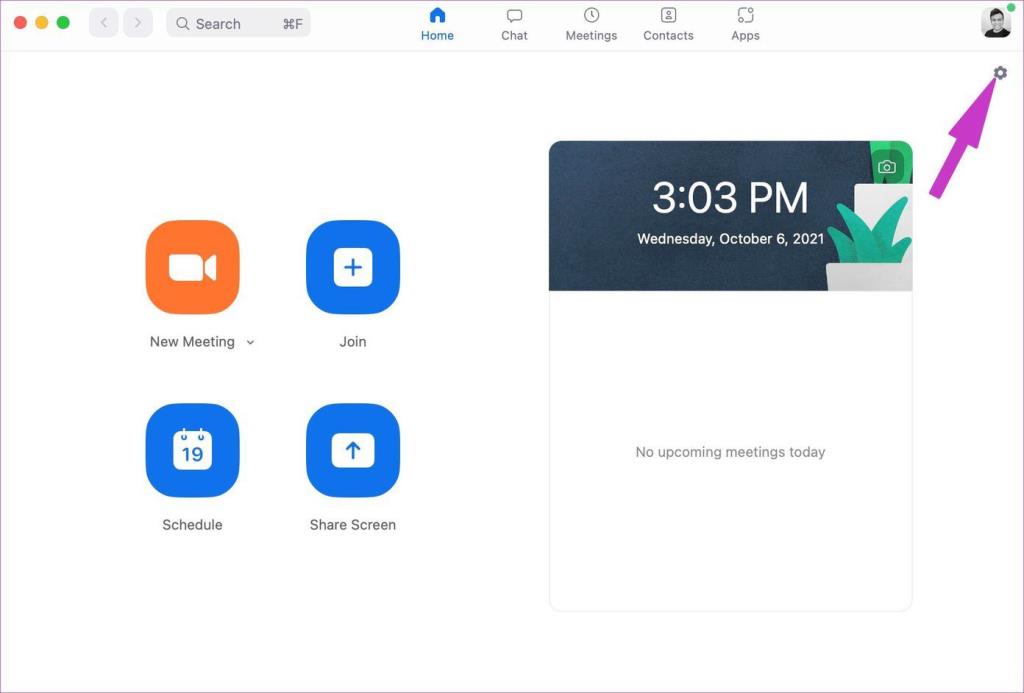
Étape 3 : Accédez au menu Vidéo.
Étape 4 : activez le bouton Retoucher mon apparence dans le menu Ma vidéo.
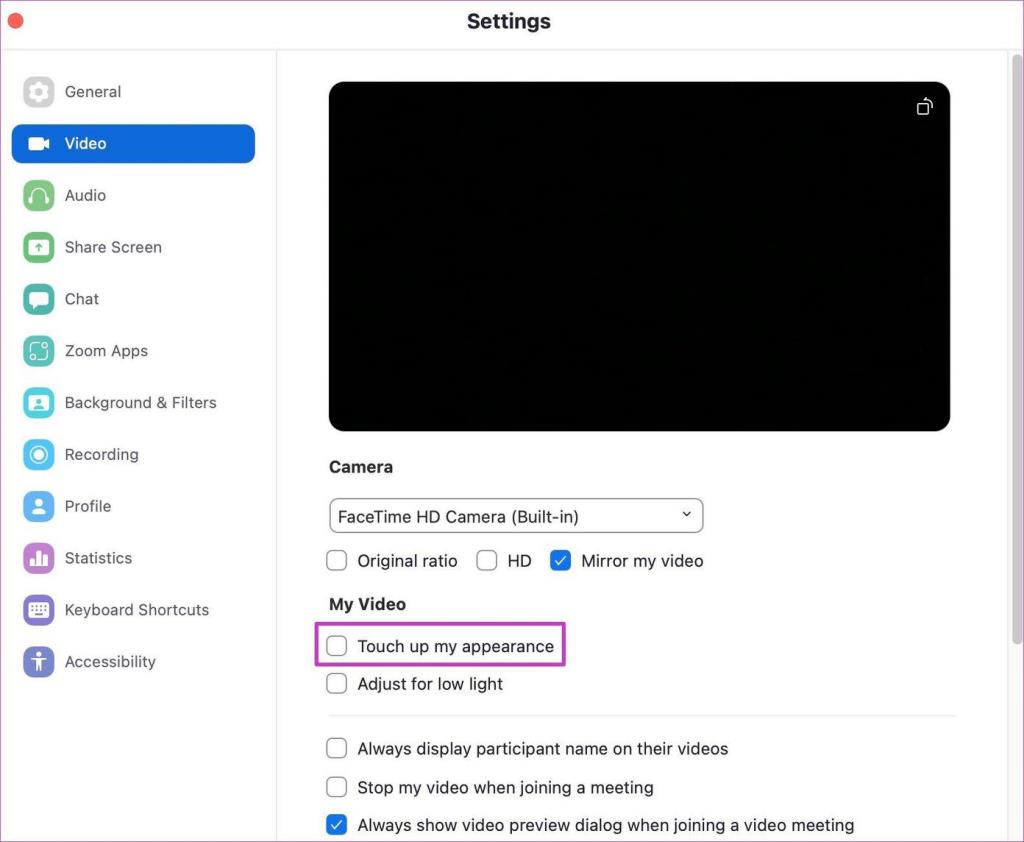
Étape 5 : Dans le même menu, vous pouvez également activer le réglage de la faible luminosité.
Après avoir activé l'option de retouche, vous sentirez les tons chair doux pendant les appels vidéo Zoom.
2. Application Zoom pour Windows
Les applications de bureau de Zoom ont une interface et des fonctions identiques. Cela dit, vous pouvez utiliser le mode beauté et les filtres vidéo de Zoom lors des réunions Zoom en direct . Suivez les étapes ci-dessous pour utiliser le mode beauté dans Zoom sous Windows.
Étape 1 : Accédez à Zoom et cliquez sur la photo de profil en haut.
Étape 2 : Allez dans Paramètres et sélectionnez le menu Vidéo.
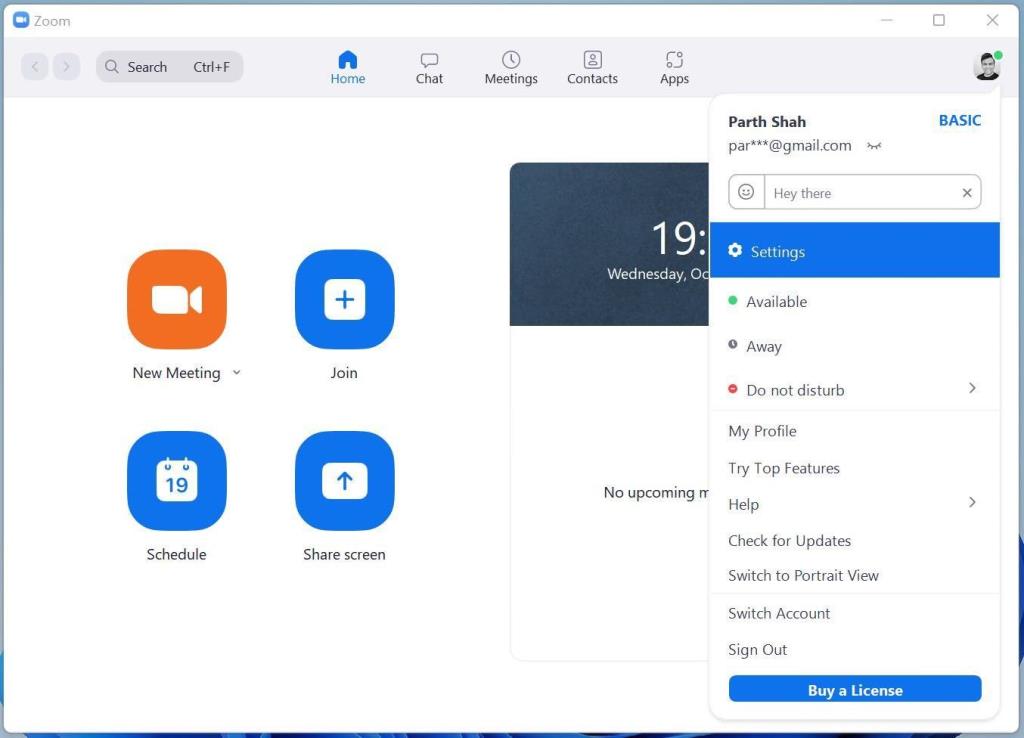
Étape 3 : activez l'option Retoucher mon apparence.
Étape 4 : Vous pouvez utiliser le curseur et régler l'intensité du mode beauté.
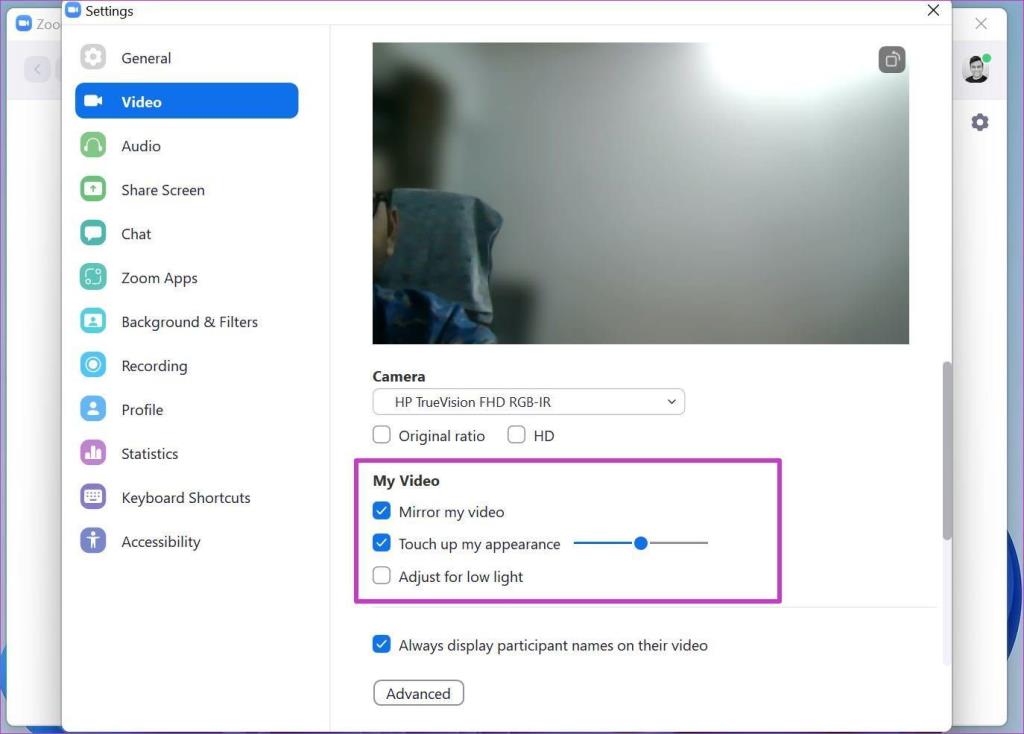
Étape 5 : Activez Ajuster pour faible luminosité et vous verrez une amélioration de la luminosité dans l'aperçu vidéo.
Vous pouvez également utiliser des filtres vidéo pendant les appels Zoom en direct. Voici comment.
Étape 1 : Pendant les visioconférences Zoom, cliquez sur la flèche vers le haut à côté du bouton Arrêter la vidéo et sélectionnez Choisir le filtre vidéo.
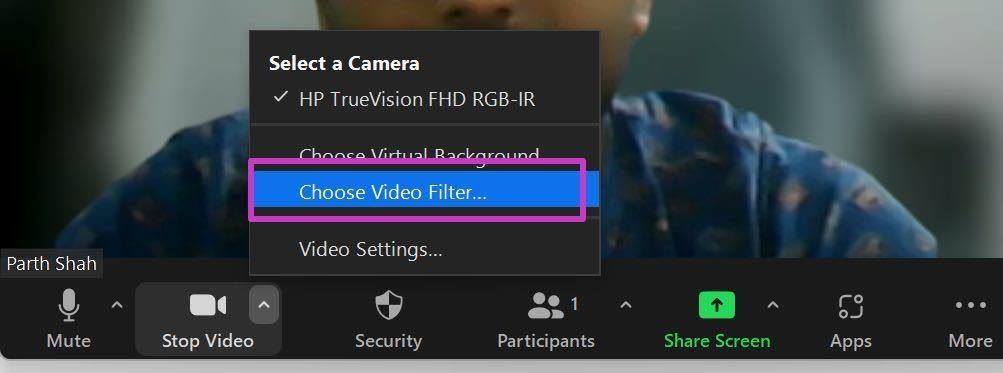
Étape 2 : Cela ouvrira un menu Arrière-plan et filtres dédié.
À partir de là, vous pouvez appliquer Boost, Cinnamon, Sepia, Seafoam, Pride et bien d'autres filtres à un appel Zoom. Si vous souhaitez approfondir l'expérience, cliquez sur Studio Effects dans le coin inférieur droit et modifiez la couleur de vos sourcils, de votre moustache, de votre barbe et même de vos lèvres dans le menu latéral.
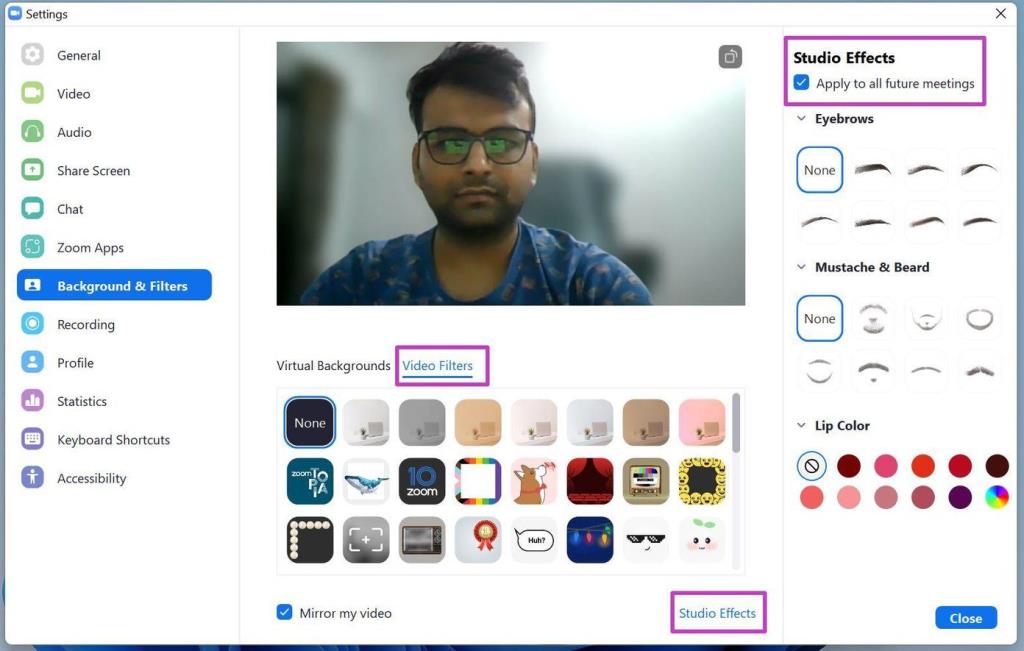
Si vous êtes satisfait des résultats, n'oubliez pas de postuler à toutes les futures réunions basculer en haut. Zoom se souviendra de vos modifications et utilisera les filtres vidéo dans toutes vos futures réunions Zoom.
Si vous souhaitez utiliser le mode beauté Zoom pendant la réunion en direct, vous pouvez le faire. Cliquez sur la flèche supérieure à côté du menu Arrêter la vidéo et sélectionnez Paramètres vidéo. Cela vous amènera au même menu que celui dont nous avons parlé ci-dessus. À partir de là, vous pouvez utiliser l'apparence de retouche et optimiser la vidéo Zoom pour de meilleures performances en basse lumière.
3. Applications mobiles Zoom
Comme nous l'avons mentionné ci-dessus, la possibilité d'appliquer le mode beauté est également présente sur les applications mobiles Zoom. Nous utiliserons l'application Zoom iPhone pour la démonstration.
Étant donné que l'application Zoom sur iPhone et Android est identique, vous pouvez appliquer les mêmes étapes sur Android.
Étape 1 : Ouvrez Zoom sur iPhone ou Android.
Étape 2 : Appuyez sur l'engrenage Paramètres en bas.
Étape 3 : Accédez à l'onglet Réunions.
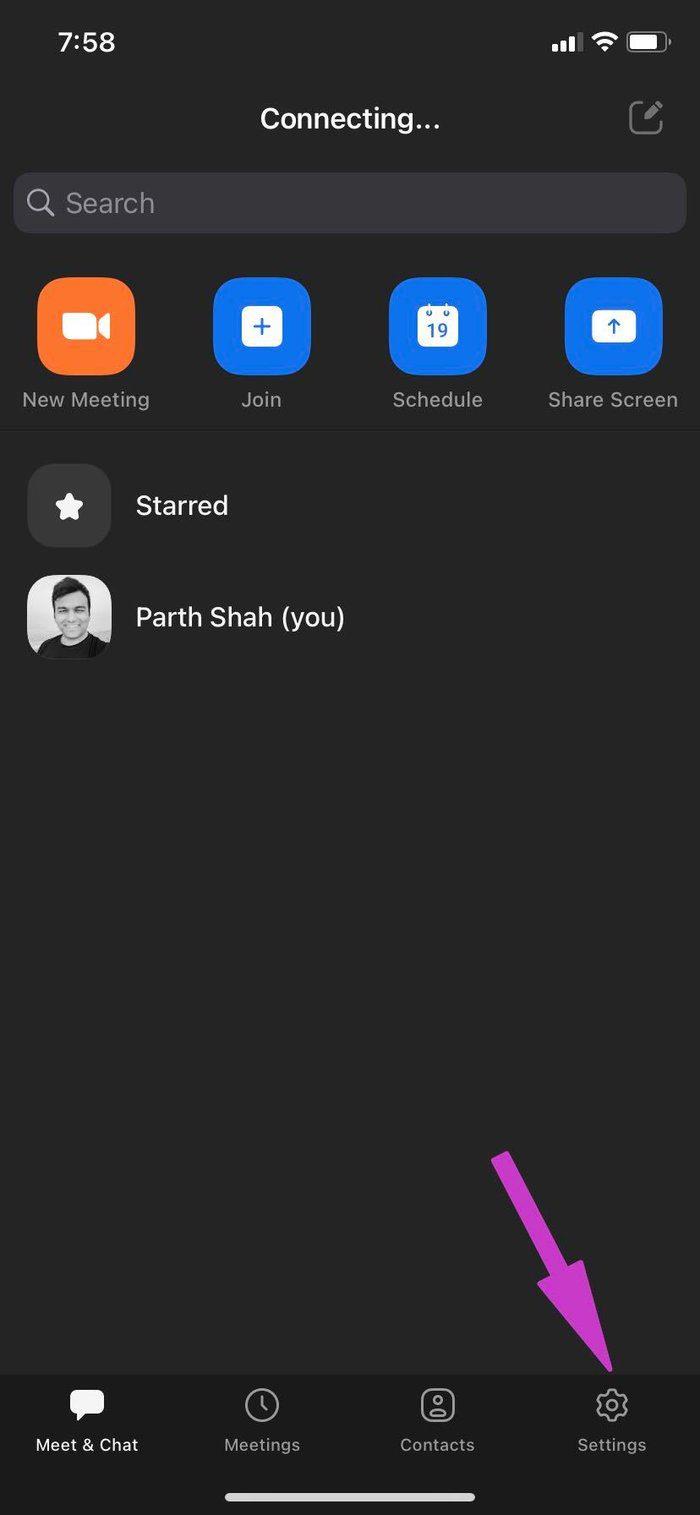
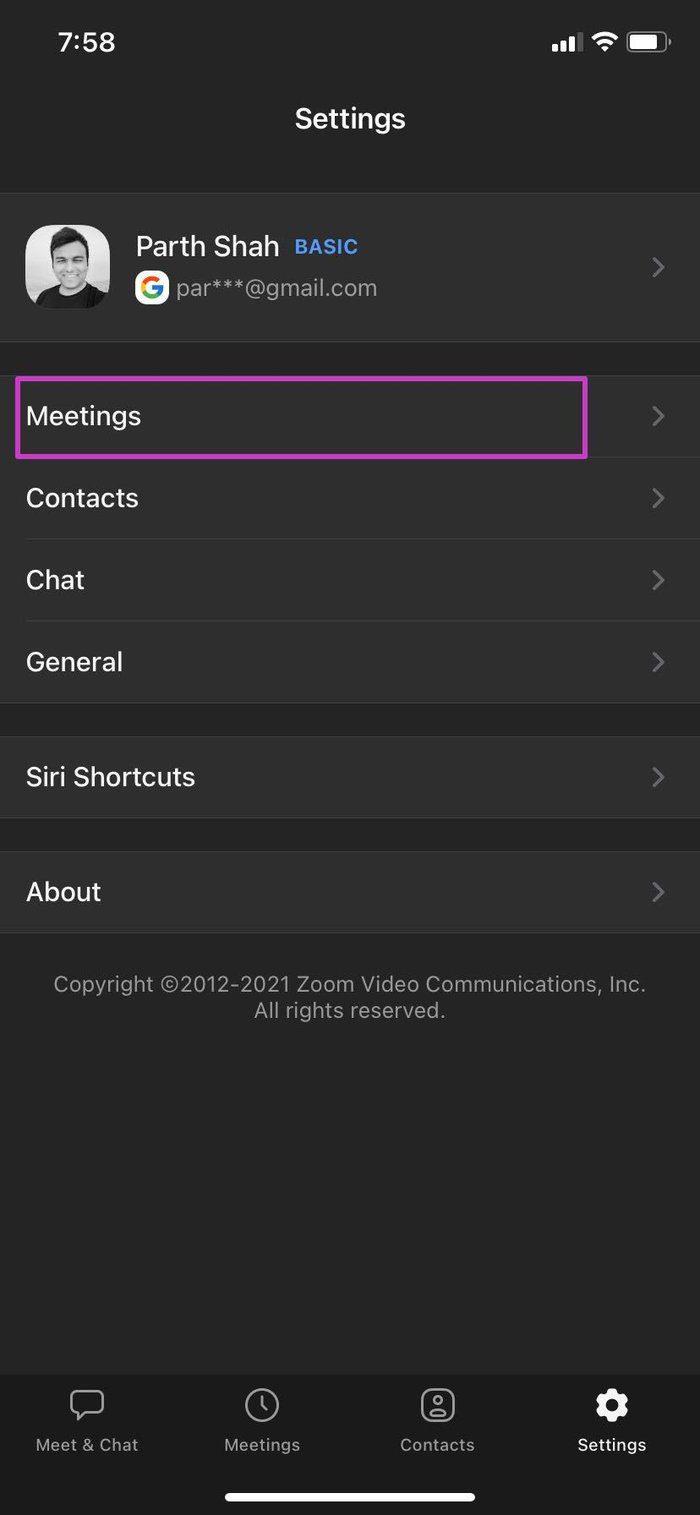
Étape 4 : Appuyez sur Retoucher mon apparence. Cela ouvrira l'aperçu de la caméra.
Étape 5 : Activez la bascule ci-dessous et tournez le curseur pour voir les changements.
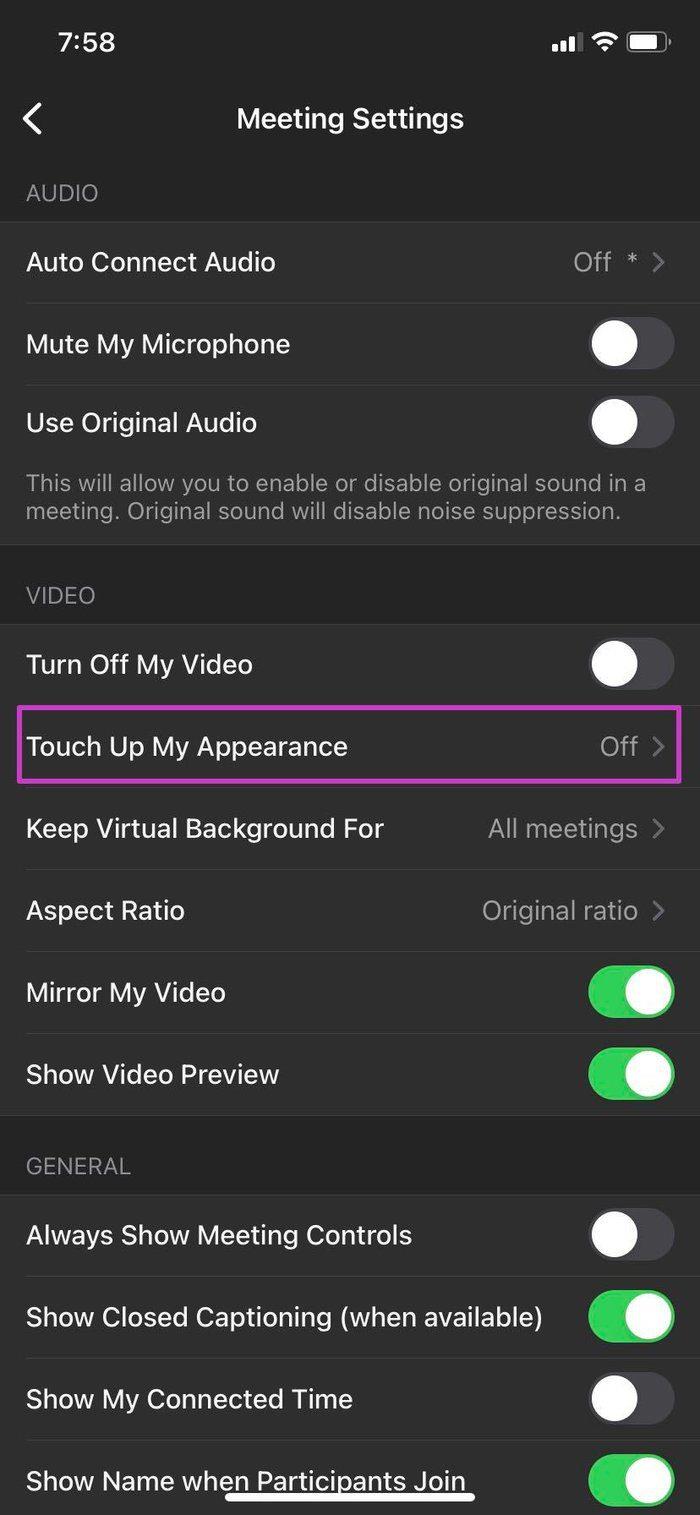
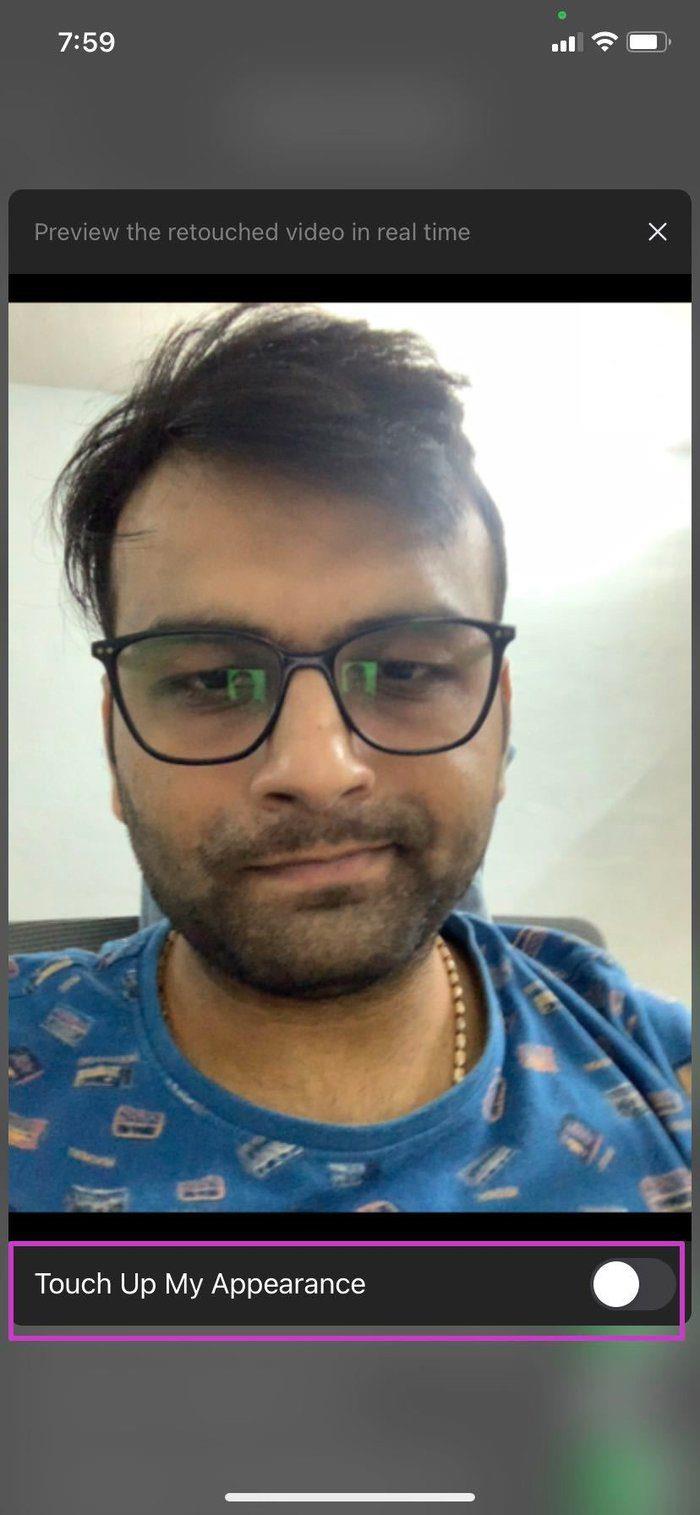
Les filtres vidéo Zoom sont également disponibles ici. Vous pouvez appuyer sur le bouton Plus de la réunion Zoom en direct et accéder au menu Arrière-plan et filtres pour apporter des modifications.
Regardez mieux pendant les appels Zoom
Bien que nous n'utilisions pas le mode beauté Zoom de manière intensive, il pourrait être utile pour les personnes de certaines régions du monde. N'oubliez pas d'essayer les filtres vidéo . Ils sont également amusants à jouer et ajoutent une touche plus personnelle à une réunion Zoom ennuyeuse.
Vous êtes confronté au problème du logiciel AMD Adrenalin qui ne fonctionne pas ou ne s
Pour corriger l
Apprenez à maîtriser le chat Zoom, une fonctionnalité essentielle pour les visioconférences, avec nos conseils et astuces.
Découvrez notre examen approfondi de l
Découvrez comment récupérer votre Instagram après avoir été désactivé en suivant nos étapes claires et simples.
Découvrez comment savoir qui a consulté votre profil Instagram avec nos solutions pratiques. Sauvegardez votre vie privée tout en restant informé !
Apprenez à créer des GIF animés facilement avec votre Galaxy S22. Découvrez les méthodes intégrées et des applications pratiques pour enrichir votre expérience.
Découvrez comment changer la devise dans Google Maps en quelques étapes simples pour mieux planifier vos finances durant votre voyage.
Microsoft Teams s
Vous obtenez l








